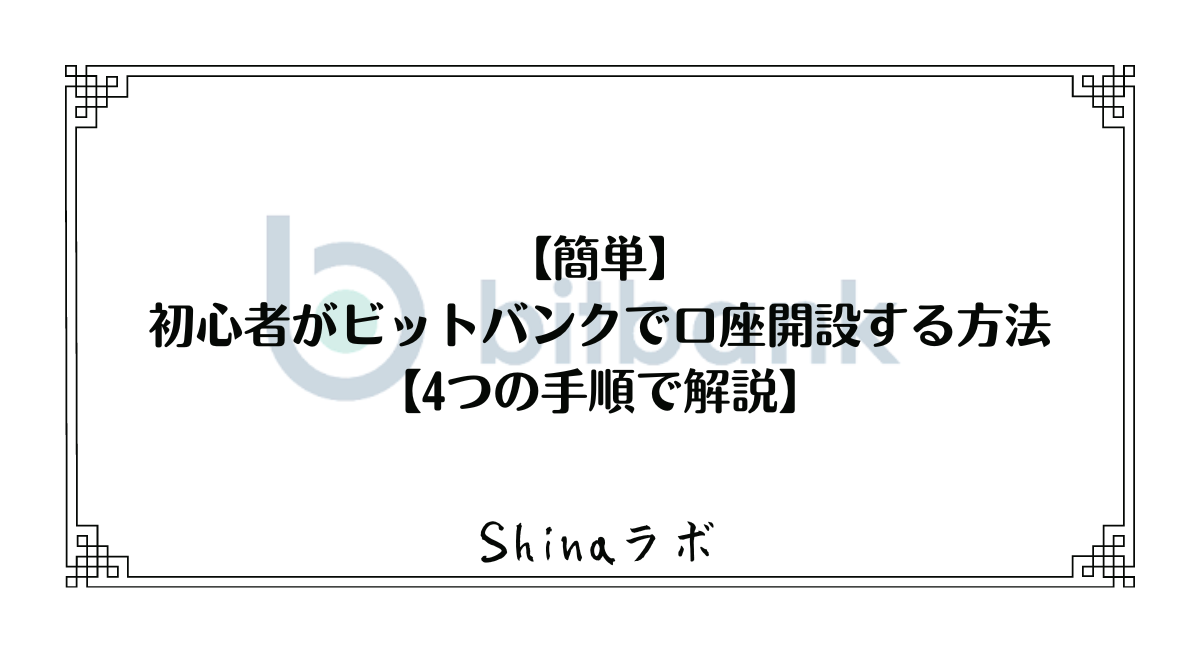「ビットバンクでビットコインやアスターを購入してみたいけど不安…..」
「ビットバンクの口座開設するのが何だか難しそう…..」
このような悩みに答えていきます!
・ビットバンクの口座開設をする4つの手順
ビットフライヤーやコインチェックなどを含む国内取引所の中で唯一、ASTR(アスター)を扱っているため、AstarネットワークのNFTを普段から集めている私にとってビットバンクは欠かせません。
ビットバンクの口座開設は5分程度で完了するし、費用も無料なので「ビットバンクの口座開設したい!」と思ったら即行動がオススメです!
また、ビットバンクの口座開設を進めていく前に、以下のものを手元に用意しておきましょう。
- スマートフォン(本人確認書類の提出時やSMS認証時に使います)
- 本人確認書類(マイナンバーカードや運転免許証など)
マイナンバー通知カード(※顔写真なし)を提出する場合は、顔写真付きの本人確認書類(運転免許証など)が必要になります。
今回は、実際のスクショ画像を使って、ビットバンクの口座開設する方法を丁寧に解説していきます!
一緒に手を動かしながら進めていきましょう♪
暗号資産取引は元本を保証するものではなく、価格変動により損失が生じるリスクがあります。
取引される際には、内容を十分に理解し、ご自身の判断で行うようにしてください。
ビットバンクの口座開設をする方法【4つの手順で解説】
手順①:メールアドレスを登録する
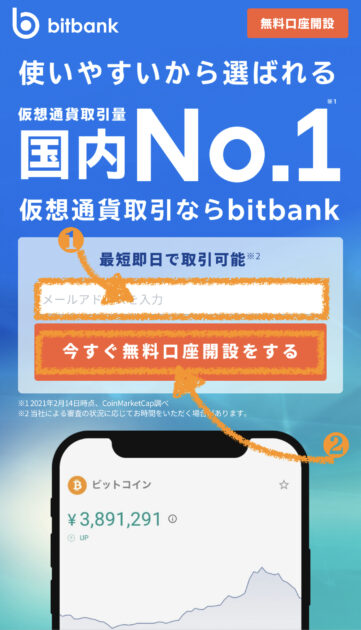
まずは、ビットバンクの公式サイトにアクセスしましょう。
アクセスできたら、①「メールアドレスを入力」し、②「今すぐ口座開設をする」をタップします。
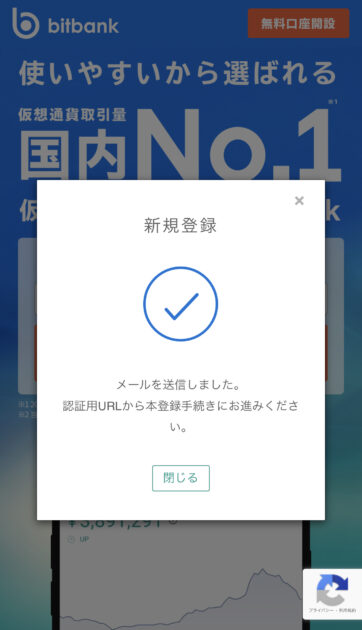
すると、仮登録が完了し、登録したメールアドレスに「認証用URL」が記載されたメールが届きます。
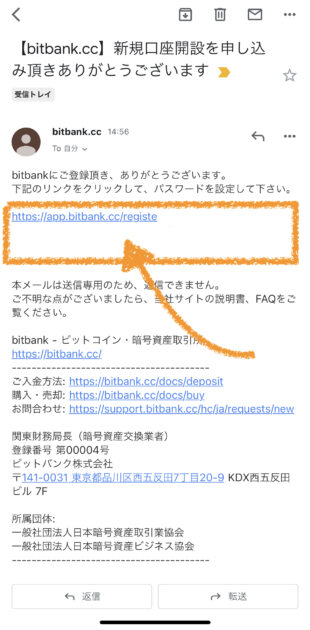
「認証用URL」が記載されたメールがこちら。
リンクをクリックし、本登録手続きを進めていきます。
手順②:基本情報を登録する
続いて、氏名や住所などの基本情報を登録していきます。
主に入力するのは
・ビットバンクログイン時の「パスワード」や「利用規約」
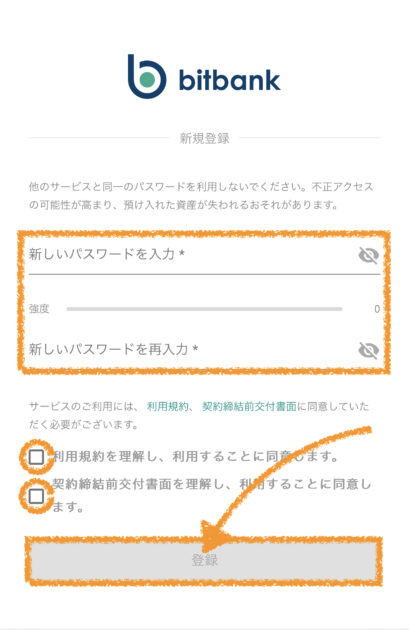
・「氏名」や「生年月日」「住所」などの入力

・「取引目的」や「職業」「資産」などの入力
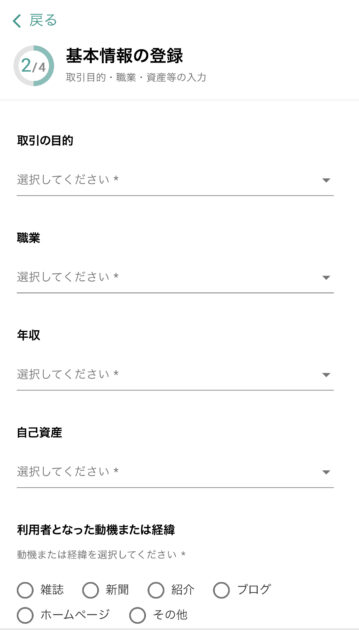
があります。
最後に、基本情報の登録内容に間違いがないかを確認しましょう。
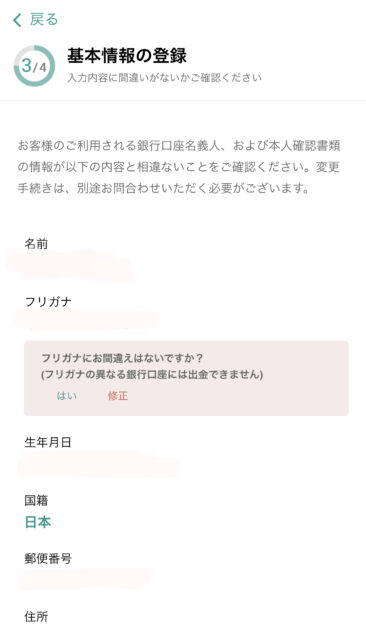
これで、基本情報の登録は完了です!
手順③:本人確認書類のアップロードをする
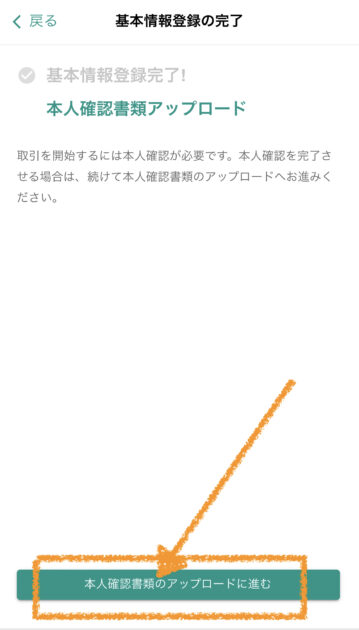
次に、「本人確認書類のアップロードに進む」をタップします。
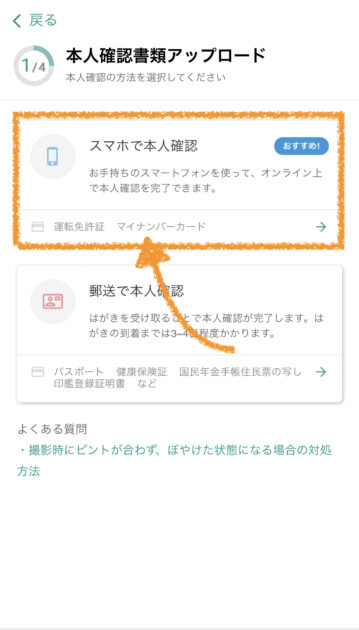
「スマホで本人確認」または「郵便で本人確認」をタップし、自身の都合が良い方で進めていきましょう。

サイトにも書いてあるように「スマホで本人確認」がオススメです!
本人確認書類も指示に従って数枚とってアップロード完了するので、かなりコスパ良いですよ〜^^
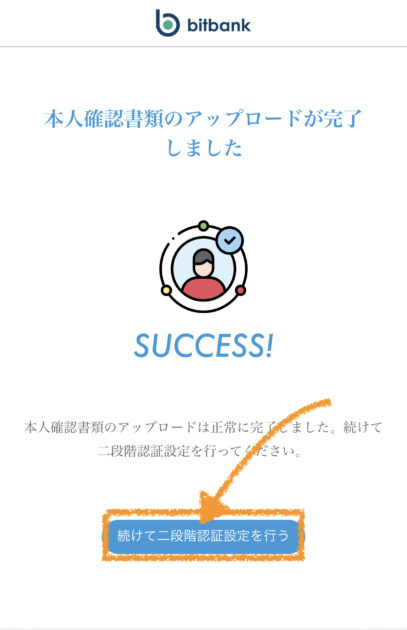
これで、「本人確認書類のアップロード」が完了しました!
手順④:2段階認証とSMS認証の設定をする
そのまま「2段階認証」と「SMS認証」の設定も進めちゃいましょう。
2段階認証の設定
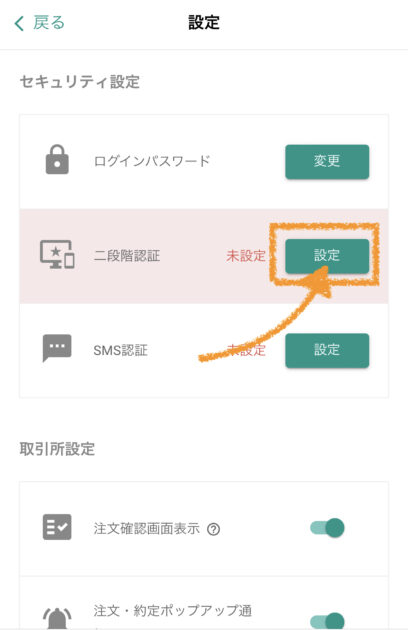
まずは「2段階認証」の設定から進めていきます。
「設定」をタップします。
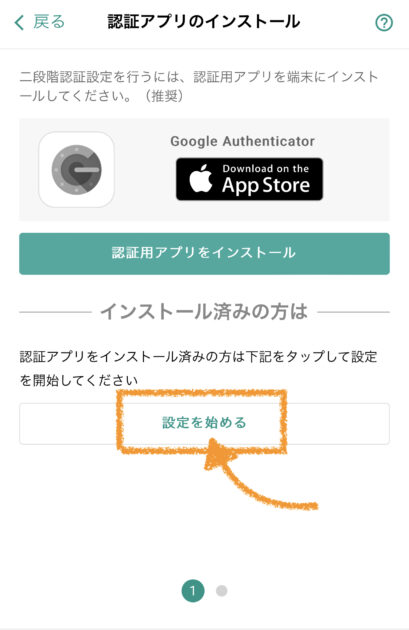
”すでに「認証用アプリ」がインストールされている方”は、そのまま「設定を始める」をタップします。
”「認証用アプリ」のインストールがまだの方”は、すぐにインストールしましょう!
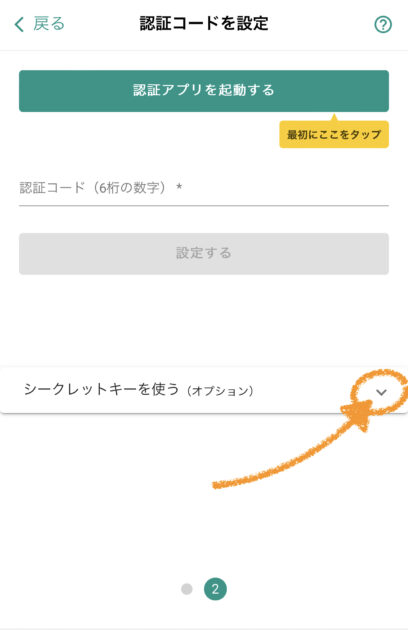
次に、”6桁の認証コードを入力するため”に、認証用アプリにて「ビットバンク用の認証コード」を登録していきます。
「シークレットキーを使う」のタブをタップします。
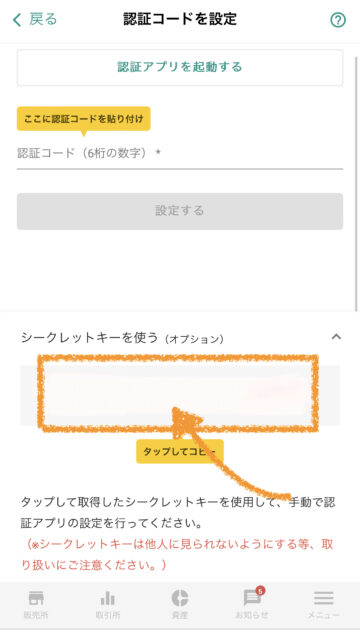
すると、「シークレットキー」が表示されるので、タップしてコピーしましょう。
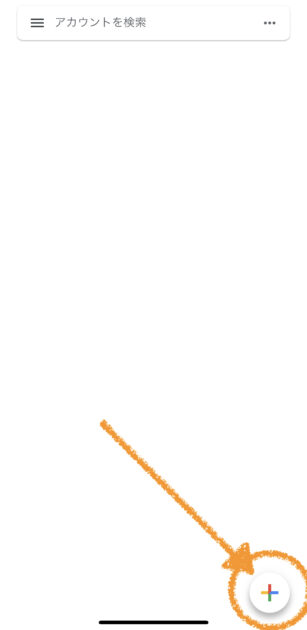
先ほどインストール完了した「認証用アプリ」を開きます。
そして、右下の「+」をタップします。
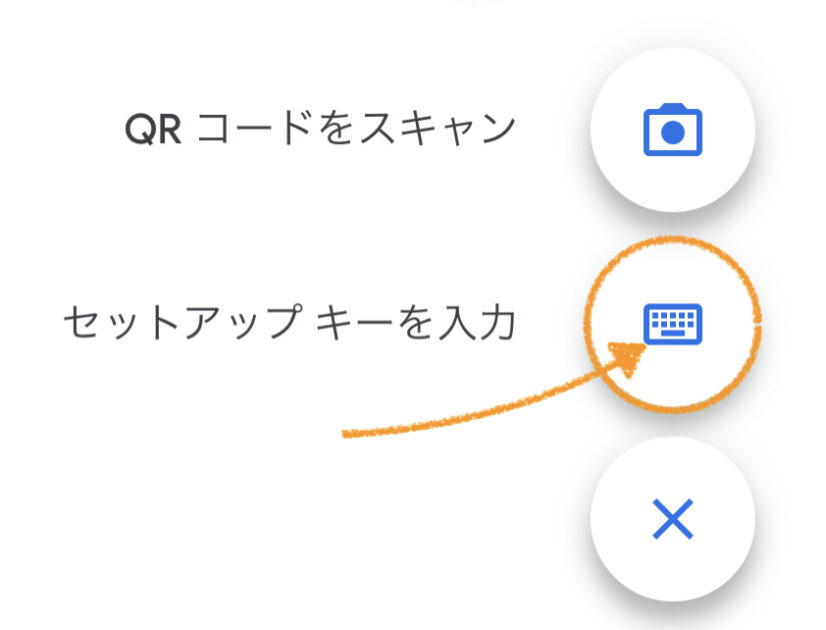
「セットアップキーを入力」のアイコンをタップします。
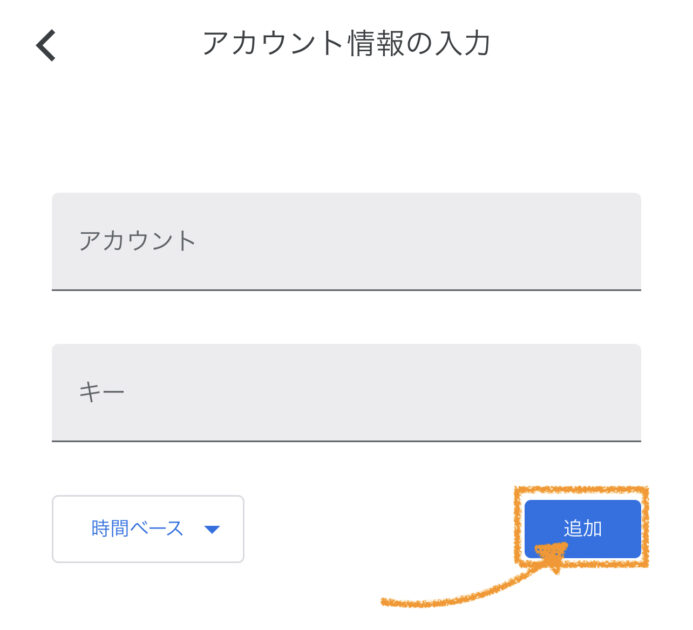
- アカウント→「bitbank」
- キー→「コピーしたシークレットキーをペースト」
上記を入力できたら「追加」をタップします。
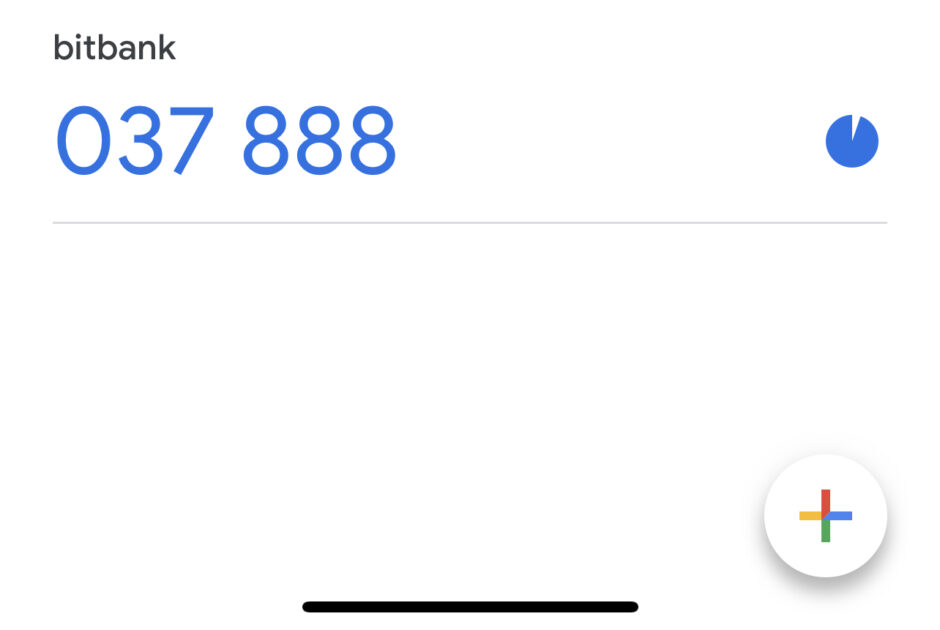
すると、このように「6桁の認証コード」が表示されるようになりました。
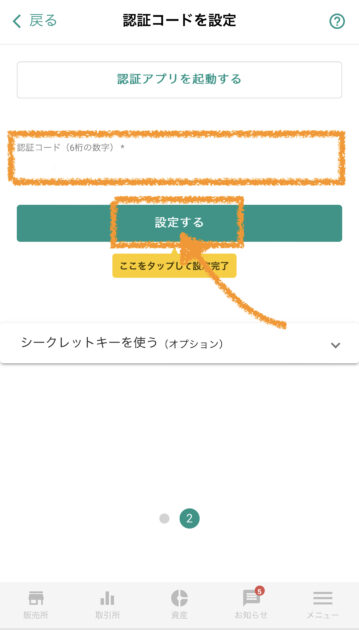
もう一度、ビットバンクのサイトに戻ります。
有効時間以内に、認証用アプリで表示された6桁の認証コードを入力し、「設定する」をタップします。
これで、2段階認証の設定が完了しました!
SMS認証の設定
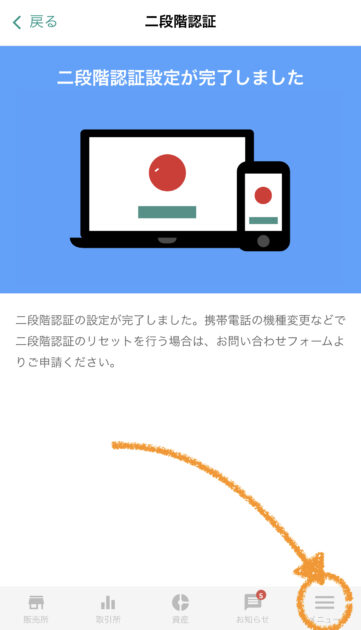
最後に「SMS認証」の設定も進めます。
右下の「メニュー」をタップします。
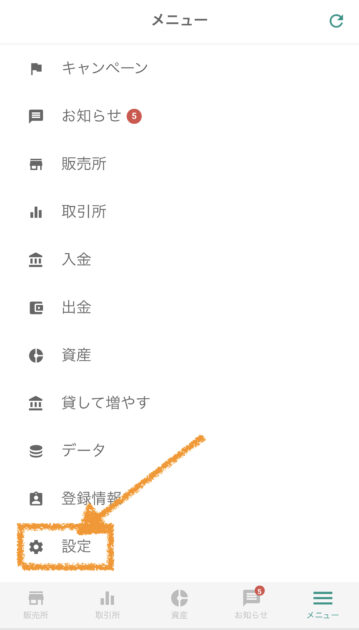
メニューの中から「設定」をタップします。
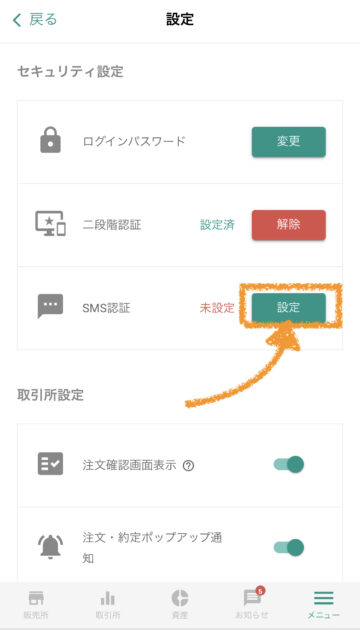
セキュリティ設定の中にあるSMS認証の「設定」をタップします。
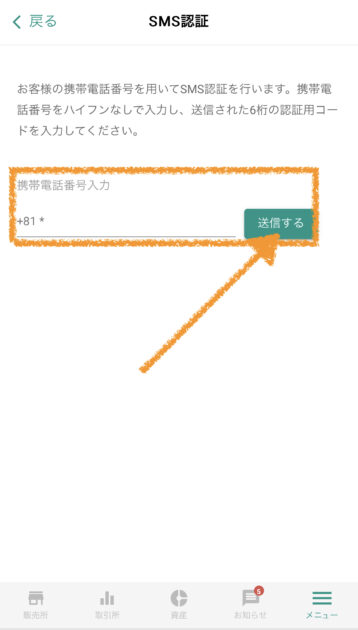
そして、ご自身の「携帯電話番号の入力」が済んだら「送信する」をタップします。
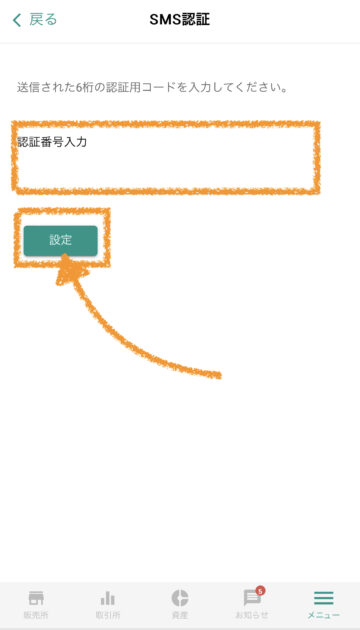
送られてきた「認証番号」を入力し、「設定」をタップします。
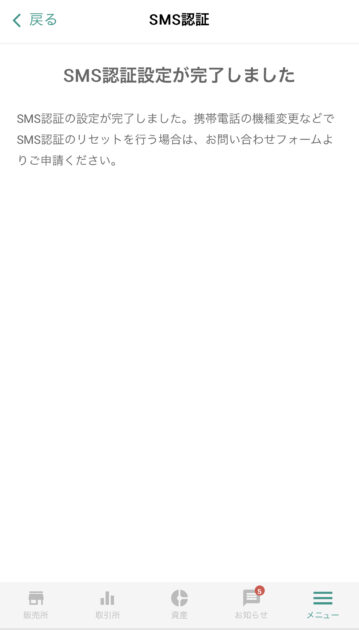
これで、SMS認証の設定も完了しました!
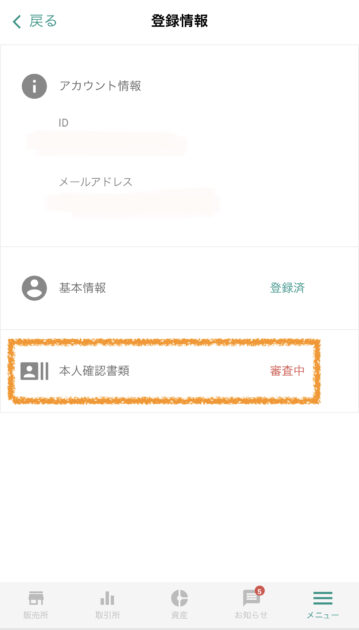
あとは、本人確認書類の審査が完了するのを待つだけです。
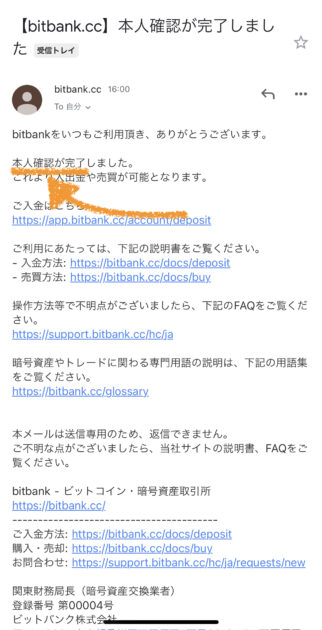

私の場合は、「平日15時」からビットバンクの口座開設登録を始めて、「スマホで本人確認書類」を提出したら、「同日16時」には本人確認が完了しました!